데스크탑이 깔끔함의 모범입니까, 아니면 아이콘이 너무 많아서 보는 것이 두렵습니까? 작업이 너무 거대하거나 부담스러워서 정리를 미루고 있거나 어디서부터 시작해야할지 모르는 경우 디지털 파일링 시스템을 완벽하게 익힐 수있는 40 가지 팁이 있습니다.
파일과 폴더를 정리하려는 모든 독자 또는 이미 정리 된 경우 ...보다 나은 조직화-조직화 및 조직 유지에 대한 완전한 가이드, 원하는 모든 팁을 다룰 포괄적 인 기사를 작성했습니다.

컴퓨터가 제대로 구성되지 않았다는 신호
컴퓨터가 엉망이라면 이미 알고있을 것입니다. 하지만 그렇지 않은 경우를 대비하여 다음과 같은 몇 가지 확실한 징후가 있습니다.
- 데스크탑에는 40 개 이상의 아이콘이 있습니다.
- "내 문서"에는 MP3 및 디지털 사진을 포함하여 300 개 이상의 파일과 60 개의 폴더가 있습니다.
- 파일을 찾아야 할 때마다 Windows에 내장 된 검색 기능을 사용합니다.
- 시작 메뉴의 제어 할 수없는 프로그램 목록에서 프로그램을 찾을 수 없습니다.
- 모든 Word 문서를 한 폴더에 저장하고 모든 스프레드 시트를 두 번째 폴더에 저장합니다.
- 찾고있는 파일은 4 개의 서로 다른 폴더 집합 중 하나에있을 수 있습니다.
하지만 시작하기 전에 몇 가지 간단한 메모가 있습니다.
- 파일과 폴더가 무엇인지, 생성, 저장, 이름 바꾸기, 복사 및 삭제 방법을 알고 있다고 가정합니다.
- 이 기사에 설명 된 조직 원칙은 다음에 동일하게 적용됩니다. 모두 컴퓨터 시스템. 그러나 여기의 스크린 샷은 Windows (일반적으로 Windows 7)의 모습을 반영합니다. 또한 구성하는 데 도움이되는 Windows의 몇 가지 유용한 기능에 대해서도 설명합니다.
- 모든 사람은 자신이 가장 좋아하는 정리 및 정리 방법을 가지고 있으며 "내 방식이 귀하의 방식보다 낫다"라는 주장을하기가 너무 쉽습니다. 현실은 이다 물건을 정리하는 완벽한 방법은 없습니다. 이 글을 썼을 때 저는 일반주의적이고 객관적인 관점을 유지하려고 노력했습니다. 저는 제 자신이 비정상적으로 잘 조직되어 있다고 생각하며 (집착 할 정도로 진실을 말하고 있습니다) 컴퓨터에서 파일을 수집하고 정리하는 데 25 년의 경험이 있습니다. 그래서이 주제에 대해 할 말이 많습니다. 하지만 여기서 설명한 팁은 일방 통행 그것을하는 것. 이 도움말 중 일부가 귀하에게도 도움이되기를 바랍니다. 그러나이를 "올바른"방법으로 읽지 마십시오.
기사의 끝에서 독자 여러분 께 조직 팁을 요청합니다.
왜 조직을 귀찮게합니까?
어떤 사람들에게는이 질문에 대한 답이 자명합니다. 그러나 강력한 데스크톱 검색 소프트웨어 (Windows Vista 및 Windows 7 시작 메뉴 및 Google 데스크톱 검색과 같은 타사 프로그램에 내장 된 검색 기능)의이 시대에는 질문을하고 답할 필요가 없습니다.
그가 생성, 수신 또는 다운로드 한 모든 파일을 자신의 내 문서 하위 폴더에 정리하지 않아도됩니다. 그는 Windows 운영 체제에 내장 된 검색 기능을 사용하여 원하는 것을 찾을 수 있습니다. 그리고 그는 항상 그것을 찾습니다. 그는 수색 사무라이입니다. 그에게 서류 정리는 인생을 즐기며 보낼 수있는 소중한 시간 낭비입니다!
소송을 따르고 싶은 유혹이 있습니다. 겉으로보기에, 그러한 우수한 검색 소프트웨어를 사용할 수 있는데 왜 누군가 하드 디스크를 정리하는 데 시간을 할애하겠습니까? 음, 소유 한 파일을 개별적으로 찾아서 (듣기, 편집 등을 위해) 여는 것이 전부라면 하나의 정리 작업에 신경 쓸 이유가 없습니다. 그러나 데스크톱 검색 소프트웨어로는 수행 할 수없는 다음과 같은 일반적인 작업을 고려하십시오.
- 수동으로 파일 찾기 . 원하는 것을 찾기 위해 데스크톱 검색 소프트웨어를 사용하는 것이 편리하거나 빠르거나 심지어 불가능한 경우가 많습니다. 100 % 작동하지 않거나 설치하지 않았을 수도 있습니다. 수백 개의 검색 결과를 검색하는 것보다 특정 하위 폴더에있는 것을 알고 있다면 원하는 파일로 바로 이동하는 것이 훨씬 더 빠릅니다.
- 유사한 파일 그룹 찾기 (예 : 모든 "작업"파일, 2008 년 유럽 휴가의 모든 사진, 모든 뮤직 비디오, 모든 MP3 달의 어두운 부분 , 아내에게 보낸 모든 편지, 모든 세금 환급). 파일 이름을 영리하게 지정하면 지금까지만 얻을 수 있습니다. 파일이 생성 된 날짜가 중요한 경우도 있고 파일 형식 인 경우도 있고 파일의 목적인 경우도 있습니다. 다음을 기반으로 격리하기 쉽도록 파일 모음의 이름을 어떻게 지정합니까? 어떤 위의 기준 중? 짧은 대답은 할 수 없습니다.
- 새 컴퓨터로 파일 이동 . 컴퓨터를 업그레이드 할 때입니다. 중요한 모든 파일을 어떻게 빠르게 확보합니까? 또는 당신이하기로 결정 두 이제 하나는 가정용이고 다른 하나는 직장 용입니다. 업무 관련 파일 만 신속하게 분리하여 업무용 컴퓨터로 이동하는 방법은 무엇입니까?
- 다른 컴퓨터에 파일 동기화 . 컴퓨터가 두 대 이상이고 일부 파일을 다른 컴퓨터 (예 : 음악 컬렉션)에 미러링해야하는 경우 동기화 할 파일과 동기화 할 파일을 빠르게 결정할 수있는 방법이 필요합니다. 확실히 당신은 동기화하고 싶지 않습니다 모두?
- 백업 할 파일 선택 . 백업 기간에 여러 백업이 필요하거나 빠른 백업이 필요한 경우 백업 할 파일과 백업하지 않을 파일을 지정할 수 있어야합니다. 모두 같은 폴더에 있으면 불가능합니다.
마지막으로, 당신이 단순히 정리되고, 단정하고, 질서있는 것을 좋아하는 사람이라면 (나! 나!) 이유조차 필요하지 않습니다. 무질서한 것은 단순히 생각할 수없는 일입니다.
정리를위한 팁
여기에서는 정리하는 방법에 대한 40 가지 최고의 팁을 제공합니다. 또는 이미 조직되어 있다면 ...보다 나은 조직.
팁 # 1. 조직 시스템을 신중하게 선택하십시오.
대부분의 사람들이 조직화되지 않은 이유는 시각 . 그리고 먼저 시간이 걸리는 것은 조직 체계를 결정하는 것입니다. 이것은 항상 개인적인 취향의 문제이며 아니 웹 사이트의 괴짜가 당신에게 말할 수있는 것. 자신의 뇌가 어떻게 구성되어 있는지에 따라 항상 자신의 시스템을 선택해야합니다 (실제로 뇌가 조직되어 있다고 가정합니다).
지시 할 수는 없지만 할 수있다 의견을 내세요:
- 컴퓨터 사용자를 기반으로 한 시스템으로 시작할 수 있습니다. 예 : "내 파일", "내 아내의 파일", 내 아들의 파일 "등."내 파일 "내에서"개인 "및"비즈니스 "로 분류 할 수 있습니다. 그런 다음 겹치는 부분이 있음을 알 수 있습니다. 예를 들어, 모든 사람이 음악 라이브러리에 대한 액세스 권한을 공유하거나 학교 연극의 사진을 공유하려고 할 수 있습니다. 따라서 "공통"파일에 대해 "Family"라는 다른 폴더를 만들 수 있습니다.
-
파일의 최상위 수준 분석이 각 파일의 "소스"를 기반으로한다고 결정할 수 있습니다. 즉, 파일을 만든 사람입니다. "내가 만든 파일 (비즈니스 또는 개인)", "내가 아는 사람 (가족, 친구 등)이 만든 파일", 마지막으로 "다른 나라에서 만든 파일 (MP3 음악 파일, 다운로드 또는 리핑)"을 사용할 수 있습니다. 영화 나 TV 프로그램, 소프트웨어 설치 파일, 수집 한 멋진 바탕 화면 배경 이미지 등).” 이 시스템은 제가 사용하는 시스템입니다. 아래를 참조하십시오.

표 내가 만든 파일 용
당신 내 회사에서 만든 파일 용입니다 (Virtual Creations).
기타 내 친구와 가족이 만든 파일
데이터 나머지 세계입니다
또한, 설정 내가 설치된 소프트웨어에 대한 구성 파일과 기타 프로그램 데이터 파일을 저장하는 곳입니다 (자세한 내용은 아래 팁 # 34 참조). - 각 폴더는 추가에 대한 고유 한 특정 요구 사항 집합을 제공합니다. 보결- 조직. 예를 들어 음악 컬렉션을 아티스트 이름을 기준으로 하위 폴더로 구성하고 디지털 사진 촬영 한 날짜에 따라 정리 될 수 있습니다. 하위 폴더마다 다를 수 있습니다!
- 또 다른 전략은 "현재성"을 기반으로합니다. 아직 열어 보지 않은 파일이 하나의 폴더에 있습니다. 확인되었지만 아직 접수되지 않은 사람들은 다른 곳에 살고 있습니다. 현재 진행중인 프로젝트는 또 다른 장소에 있습니다. 다른 모든 파일 (원하는 경우 "아카이브")은 네 번째 폴더에 있습니다. (물론 마지막 폴더 내에 이전 글 머리 기호 중 하나를 기반으로 추가 하위 시스템을 만들어야합니다.)
이것에 대해 생각해보십시오. 불완전한 것으로 판명 될 때 그것을 바꾸는 것은 큰 번거로울 수 있습니다! 시스템을 구현하는 데 어려움을 겪기 전에 소유하고있는 파일의 넓은 단면을 조사하여 시스템 내에서 좋은 논리적 위치를 찾을 수 있는지 확인하십시오.
팁 # 2. 시스템을 결정할 때 그것에 충실하십시오!
시스템을 만들고 모든 파일을 정리하는 모든 문제를 해결 한 다음 파일을 생성, 수신 또는 다운로드 할 때마다 새로운 파일을 바탕 화면에 덤프하기 만하면됩니다. 당신은 훈련을 받아야합니다 – 영원히! 새로운 파일을받을 때마다 그 여분의 몇 초를 사용하여 파일이 속한 곳에 보관하십시오! 그렇지 않으면 한두 달 만에 이전보다 더 나빠질 것입니다. 파일의 절반은 정리되고 절반은 정리되지 않습니다. 어느 쪽인지 모를 겁니다!
팁 # 3. 구조의 루트 폴더를 신중하게 선택하십시오.
생성하거나 소유하거나 중요한 모든 데이터 파일 (문서, 사진, 음악 파일 등)은 출처에 관계없이 찾을 수 있어야합니다. 단일 폴더 하나의 폴더는 C : 드라이브의 루트에 있어야합니다 ( 씨:\ ). 즉, 아니 "내 문서"와 같은 표준 폴더의 폴더 구조를 기반으로합니다. 그렇게한다면 어떤 폴더 구조가 가장 적합한 지 결정하는 것은 운영 체제 엔지니어에게 맡겨야합니다. 그리고 모든 운영 체제에는 다른 시스템이 있습니다! Windows 7에서 파일은 다음 위치에 있습니다. C : \ 사용자 \ 사용자 이름 , Windows XP에서는 C : \ Documents and Settings \ YourName \ My Documents . UNIX 시스템에서는 종종 / home / YourName .
이러한 표준 기본 폴더는 사용자에게 전혀 중요하지 않은 정크 파일과 폴더로 가득 차는 경향이 있습니다. "내 문서"는 최악의 범죄자입니다. 두 번째 소프트웨어를 설치할 때마다 "내 문서"폴더에 자체 폴더를 만드는 것을 좋아하는 것 같습니다. 이러한 폴더는 일반적으로 조직 구조에 맞지 않으므로 사용하지 마세요. 사실 "내 문서"폴더를 전혀 사용하지 마십시오. 쓰레기로 가득 차게 한 다음 무시하십시오. 이단처럼 들리지만 "내 문서"폴더를 절대 방문하지 마십시오! "내 문서"에 대한 아이콘 / 링크를 제거하고 폴더에 대한 링크로 바꿉니다. 당신 생성되고 당신 신경써!
처음부터 자신의 파일 시스템을 만드십시오! 아마 그것을두기에 가장 좋은 장소는 당신의 디: 드라이브 –있는 경우. 이 방법으로 너의 파일은 하나의 드라이브에 있고 모든 운영 체제 및 소프트웨어 구성 요소 파일은 C : 드라이브에 있습니다. 간단하고 우아하게 분리되어 있습니다. 그 혜택은 엄청납니다. 명백한 조직적 이점 (아래 팁 # 10 참조)이있을뿐만 아니라 데이터를 새 컴퓨터로 마이그레이션 할 때 D : 드라이브를 분리하고 D : 드라이브로 연결하면됩니다. 새 컴퓨터 (이는 D : 드라이브가 실제로 C :와 동일한 디스크의 파티션이 아니라 별도의 물리적 디스크임을 의미 함). 또한 약간의 속도 향상을 얻을 수 있습니다 (다시 말하지만 C : 및 D : 드라이브가 별도의 물리적 디스크에있는 경우에만 해당).
경고 : 아래의 팁 # 12에서 파일이 보관 된 드라이브를 포함하여 정확히 동일한 파일 시스템 구조를 갖는 것이 실제로 좋은 생각임을 알 수 있습니다. 모두 당신이 소유 한 컴퓨터의. 따라서 사용하기로 결정한 경우 디: 드라이브를 파일 저장 시스템으로 사용하려면 D : 드라이브를 사용할 수 있는지 확인하십시오. 모두 당신이 소유 한 컴퓨터. 확실하지 않은 경우에도 영리한 트릭을 사용하여 파일을 디: 드라이브를 통해 모두 액세스 할 수 있습니다. 씨: (아래 팁 # 17 참조)
하드 디스크가 하나만있는 경우 ( 씨: ) 다음을 포함 할 전용 폴더를 만듭니다. 모두 당신의 파일 – 같은 것 C : \ 파일 . 폴더 이름은 중요하지 않지만 하나의 간단한 단어로 만드십시오.
이에 대한 몇 가지 이유가 있습니다.
- 백업 기간을 만들 때 백업 할 파일을 쉽게 결정할 수 있습니다. 모든 파일이 하나의 폴더에 있습니다!
- 컴퓨터를 새 컴퓨터로 교환하기로 결정한 경우 마이그레이션 할 파일을 정확히 알고 있습니다.
- 파일 검색을 시작할 위치를 항상 알 수 있습니다.
- 파일을 다른 컴퓨터와 동기화하면 동기화 루틴이 매우 간단 해집니다. 또한 모든 바로 가기가 다른 컴퓨터에서 계속 작동하도록합니다 (자세한 내용은 아래 팁 # 24 참조).
파일의 위치를 결정했으면 모두 거기에 파일 – 모두! 운영 체제에서 생성 한 표준 기본 폴더 ( "내 음악", "내 그림"등)는 완전히 무시하십시오. 실제로 이러한 폴더 중 상당수를 자신의 구조로 재배치 할 수 있습니다 (아래 팁 # 6 참조).
더 완벽하게 모든 데이터 파일 (문서, 사진, 음악 등)을 얻을 수 있습니다. 과 모든 구성 설정을 해당 폴더에 넣으면 위의 모든 작업을 더 쉽게 수행 할 수 있습니다.
이 작업이 완료되면 너의 파일이 있습니다. 하나 폴더, 모든 다른 C : \의 폴더는 "운영 체제"폴더로 생각할 수 있으므로 일상적인 관심이 거의 없습니다.
다음은 멋지게 구성된 C : 드라이브의 스크린 샷입니다. 여기에서 모든 사용자 파일은 \ 파일 폴더:
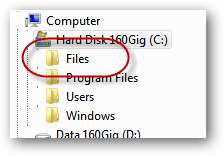
팁 # 4. 하위 폴더 사용
이것은 우리의 가장 간단하고 명백한 팁이 될 것입니다. 거의 말할 필요도 없습니다. 결정한 모든 조직 시스템 (팁 # 1 참조)에서는 파일에 대한 하위 폴더를 만들어야합니다. 정기적으로 폴더를 만드는 데 익숙해집니다.
팁 # 5. Depth에 대해 부끄러워하지 마세요
필요한만큼 하위 폴더 수준을 만듭니다. 그렇게하는 것을 두려워하지 마십시오. 관련 파일 집합을 하위 폴더로 그룹화 할 수있는 기회를 발견 할 때마다 그렇게하십시오. 예를 들면 다음과 같습니다. 하나의 음악 CD에있는 모든 MP3, 한 휴일의 모든 사진 또는 한 고객의 모든 문서.
파일을 폴더에 넣어도 괜찮습니다. C : \ Files \ Me \ From Others \ Services \ WestCo Bank \ Statements \ 2009 . 깊이는 7 단계에 불과합니다. 10 단계는 드문 일이 아닙니다. 물론 이것을 너무 멀리 할 수도 있습니다. 하나의 파일 만 보관할 하위 폴더를 만드는 것을 눈치 챘다면 아마도 약간의 열성적 일 것입니다. 반면에 두 수준 만있는 구조를 만드는 경우 (예 : C : \ Files \ Work ) 실제로는 어떤 수준의 조직도 달성하지 못했습니다 (6 개의 파일 만 소유하지 않는 한!). "작업"폴더는 데스크탑과 마찬가지로 수백 개의 파일이 들어있는 쓰레기장이 될 것입니다.
팁 # 6. 표준 사용자 폴더를 자신의 폴더 구조로 이동
Windows를 포함한 대부분의 운영 체제는 각 사용자에 대해 표준 폴더 집합을 만듭니다. 이러한 폴더는 문서, 음악 파일, 디지털 사진 및 다운로드 한 인터넷 파일과 같은 파일의 기본 위치가됩니다. Windows 7에서 전체 목록은 다음과 같습니다.

사용하지 않거나 신경 쓰지 않는 이러한 폴더 중 일부 (예 : 즐겨 찾기 브라우저로 Internet Explorer를 사용하지 않는 경우 폴더). 그것들은 그대로 둘 수 있습니다. 그러나 다른 폴더 중 일부를 사용하여 중요한 파일을 저장할 수 있습니다. 비록 당신이 아니 이를 사용하면 Windows는 여전히 여러 유형의 파일에 대한 기본 저장 위치로 처리합니다. 표준 파일 형식을 저장하려고 할 때 파일 구조의 일부가 아닌 폴더에 파일을 저장하라는 메시지가 자동으로 표시되는 것이 성 가실 수 있습니다.
하지만 간단한 해결책이 있습니다. 관심있는 폴더를 자신의 폴더 구조로 이동하세요. 그럴 경우 다음에 해당 유형의 파일을 저장할 때 Windows에서 새 이동 위치에 저장하라는 메시지를 표시합니다.
폴더 이동은 쉽습니다. 새 위치로 끌어서 놓기 만하면됩니다. 다음은 기본값의 스크린 샷입니다. 내 음악 내 사용자 지정 개인 폴더 ( 표 ):
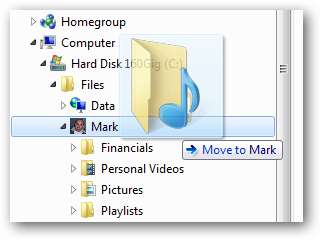
팁 # 7 . 지능적으로 파일 및 폴더 이름 지정
이것은 거의 말할 필요가없는 또 다른 하나이지만 어쨌든 우리는 그것을 말할 것입니다. 아니 다음과 같은 의미없는 이름을 가진 파일을 만들 수 있습니다. Document1.doc 또는라는 폴더 새 폴더 (2) . 추가로 20 초 동안 파일 / 폴더의 의미있는 이름을 생각해보세요. 이름의 전체 내용을 반복하지 않고 내용을 정확하게 누설하는 이름입니다.
팁 # 8 . 긴 파일 이름에주의
폴더 계층 구조에 충분한 깊이를 아직 만들지 않았는지 확인하는 또 다른 방법은 파일에 정말 긴 이름이 필요한 경우가 많다는 것입니다. 파일을 호출해야하는 경우 Johnson 판매 수치 2009 년 3 월 .xls (동일한 폴더에있을 수 있습니다. Abercrombie 예산 보고서 2008.xls ) 그런 다음 첫 번째 파일을 간단히 호출 할 수 있도록 일부 하위 폴더를 만들 수 있습니다. March.xls , 그리고 Clients \ Johnson \ Sales Figures \ 2009 폴더.
잘 배치 된 파일에는 간단한 파일 이름 만 있으면됩니다!
팁 # 9 . 바로 가기를 사용하십시오! 어디에나!
이것은 아마도 우리가 제공 할 수있는 가장 유용하고 중요한 단일 팁일 것입니다. 바로 가기를 사용하면 파일을 한 번에 두 위치에 둘 수 있습니다.
왜 그걸 원 하겠어요? 오늘날 시장에서 널리 사용되는 모든 운영 체제의 파일 및 폴더 구조는 계층 적 . 즉, 모든 개체 (파일 및 폴더)는 항상 정확히 하나 상위 폴더. 마치 나무와 비슷합니다. 나무에는 가지 (폴더)와 잎 (파일)이 있습니다. 각 리프와 각 분기는 정확히 하나의 상위 분기에 의해 지원되며, 트리의 루트까지 거슬러 올라갑니다 (부수적으로 C : \가 C : 드라이브의 "루트 폴더"라고 불리는 이유).
하드 디스크가 이러한 방식으로 구조화되어 있다는 것은 분명하고 필요해 보일 수도 있지만 데이터를 구성하는 한 가지 방법 일뿐입니다. 다른 것들이 있습니다. 예를 들어 관계형 데이터베이스는 구조화 된 데이터를 완전히 다르게 구성합니다. 계층 적 파일링 구조의 주요 한계는 파일이 한 번에 하나의 폴더에만있는 트리의 한 분기에만있을 수 있다는 것입니다. 이것이 왜 문제입니까? 이 제한이 컴퓨터 사용자에게 문제가되는 두 가지 주된 이유가 있습니다.
- 우리의 조직적 근거에 따르면 파일의 "올바른"위치는 매우 자주 불편한 해당 파일을 찾을 위치. 올바르게 정리되었다고해서 쉽게 찾을 수있는 것은 아닙니다. 파일은 하위 폴더 구조에 6 단계 깊이 "올바르게"묻혀있을 수 있지만 매일이 파일에 정기적으로 빠르게 액세스해야 할 수 있습니다. 언제든지 더 편리한 위치로 옮길 수 있지만 작업을 마칠 때마다 "올바른"위치로 다시 정리해야합니다. 가장 불만족 스럽습니다.
- 파일은 파일 구조 내에서 둘 이상의 다른 위치에 단순히 "속할"수 있습니다. 예를 들어 귀하가 회계사이고 John Smith의 2009 년 세금 신고를 방금 완료했다고 가정 해 보겠습니다. 이 파일을 호출하는 것이 합리적 일 수 있습니다. 2009 Tax Return.doc 아래에 제출 클라이언트 \ John Smith . 그러나 모든 고객의 2009 년 세금 환급을 한곳에 모아 두는 것도 중요 할 수 있습니다. 그래서 당신은 또한 파일을 부르고 싶다 John Smith.doc 아래에 제출 세금 환급 \ 2009 . 문제는 순전히 계층 적 파일링 시스템에서 두 위치에 모두 넣을 수 없다는 것입니다. 으르르!
다행스럽게도 Windows (및 대부분의 다른 운영 체제)는이를 정확히 수행 할 수있는 방법을 제공합니다. '바로 가기'(Mac에서는 '별칭', UNIX 시스템에서는 '기호 링크'라고도 함)라고합니다. 바로 가기를 사용하면 파일이 한 곳에 존재할 수 있습니다. 파일을 나타내는 아이콘 만들어지고 원하는 곳에 둘 수 있습니다. 실제로 이러한 아이콘을 12 개 만들어 하드 디스크 전체에 흩뿌 릴 수 있습니다. 이러한 아이콘 / 바로 가기 중 하나를 두 번 클릭하면 원본 파일 자체를 두 번 클릭 한 것처럼 원본 파일이 열립니다.
다음 두 아이콘을 고려하십시오.
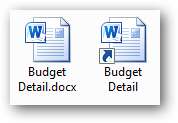
왼쪽에있는 것은 실제 Word 문서이고 오른쪽에있는 것은 바로 가기입니다. 대표하다 Word 문서. 두 아이콘 중 하나를 두 번 클릭하면 동일한 파일이 열립니다. 아이콘 사이에는 두 가지 주요 시각적 차이점이 있습니다.
- 바로 가기에는 왼쪽 하단 모서리에 작은 화살표가 있습니다 (Windows에서는 어쨌든)
- 바로 가기는 파일 확장명을 포함하지 않는 이름 (이 경우 ".docx"부분)을 가질 수 있습니다.
실제 데이터를 잃지 않고 언제든지 바로 가기를 삭제할 수 있습니다. 원본은 여전히 손상되지 않았습니다. 잃어버린 것은 바로 가기가있는 곳에서 해당 데이터에 액세스 할 수있는 능력뿐입니다.
그렇다면 바로 가기가 왜 그렇게 좋은가요? 계층 적 파일 시스템의 주요 한계를 쉽게 극복하고 동시에 두 곳 (또는 그 이상)에 파일을 배치 할 수 있기 때문입니다. 당신은 항상 조직의 근거에 맞지 않고 한 곳에만 보관할 수없는 파일이 있습니다. 그들은 두 곳에 존재하기를 요구합니다. 바로 가기를 사용하면 가능합니다! 또한 가장 자주 여는 파일과 폴더를 한곳에 모아 편리하게 액세스 할 수 있습니다. 멋진 부분은 원본 파일이 완벽하게 구성된 위치에 영원히 안전하게 보관된다는 것입니다.
따라서 가장 자주 여는 파일 모음은 할까요 – 컬렉션이되어 바로 가기!
여전히 바로 가기의 유용성을 확신하지 못하는 경우 일반적인 Windows 컴퓨터에서 잘 알려진 다음 영역을 고려하십시오.
- 시작 메뉴 (및 그 안에있는 모든 프로그램)
- 빠른 실행 표시 줄 (또는 Windows 7의 수퍼 바)
- Windows 탐색기 창의 왼쪽 상단 모서리에있는 "즐겨 찾기 폴더"영역 (Windows Vista 또는 Windows 7)
- Internet Explorer 즐겨 찾기 또는 Firefox 책갈피
이러한 각 영역의 각 항목은 바로 가기입니다! 각 영역은 한 가지 목적으로 만 존재합니다. 편의상 – 가장 자주 액세스하는 파일 및 폴더 모음을 제공합니다.
바로 가기가 단일 목적으로 설계되었으므로 이제 쉽게 알 수 있습니다. 파일에보다 편리하게 액세스하려면 . 바로 가기를 두 번 클릭 할 때마다 해당 파일 (또는 폴더, 프로그램, 드라이브 또는 제어판 아이콘)을 찾는 번거 로움이 없습니다.
바로 가기를 사용하면 파일 및 폴더 구성의 황금률을 만들 수 있습니다.
“파일의 복사본은 한 개만 가지고 있고 같은 파일의 복사본은 두 개만 가질 수 없습니다. 대신 바로 가기를 사용하세요.”
(물론이 규칙은 백업 목적으로 생성 된 사본에는 적용되지 않습니다!)
또한 "파일을 작업 영역으로 이동하지 마십시오. 대신 바로 가기를 만드십시오.", "파일을 찾는 데 걸리는 시간이 불만족 스러울 때마다 바로 가기를 만들고 편리한 위치에 바로 가기를 배치하십시오. "
그렇다면 이러한 엄청나게 유용한 지름길을 어떻게 만들 수 있을까요? 두 가지 주요 방법이 있습니다.
-
원본 파일 또는 폴더를 "복사"(클릭하고
Ctrl-C
또는 마우스 오른쪽 버튼으로 클릭하고
부
):
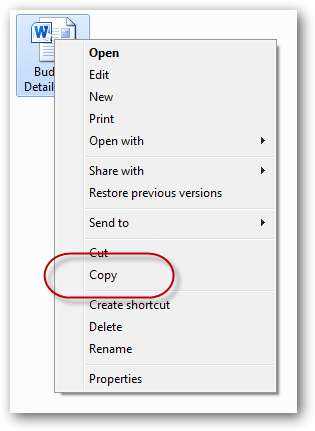
그런 다음 대상 폴더의 빈 영역 (바로 가기를 원하는 위치)을 마우스 오른쪽 버튼으로 클릭하고 바로 가기 붙여 넣기 :
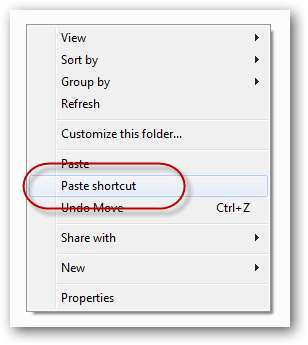
-
소스 폴더에서 대상 폴더로 파일을 마우스 오른쪽 버튼으로 드래그 (마우스 오른쪽 버튼으로 드래그)합니다. 대상 폴더에서 마우스 버튼을 놓으면 메뉴가 나타납니다.
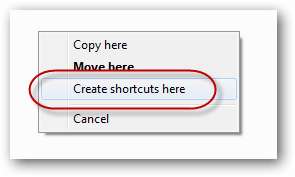
고르다 여기에 바로 가기 만들기 .
바로 가기를 만들 때 종종 다음과 같은 이름이 지정됩니다. Budget Detail.doc 바로 가기 (Windows XP) 또는 예산 세부 정보 – Shortcut.doc (윈도우 7). 이러한 추가 단어가 마음에 들지 않으면 바로 가기를 만든 후 쉽게 이름을 바꾸거나 처음에 추가 단어를 삽입하지 않도록 Windows를 구성 할 수 있습니다. 이 작업을 수행하는 방법에 대한 기사 ).
물론 파일뿐만 아니라 폴더에 대한 바로 가기도 만들 수 있습니다!
결론 :
다른 곳에서 액세스하려는 파일이있을 때마다 (편의를 위해 또는 파일이 단순히 두 위치에 속하기 때문에) 새 위치에 원본 파일에 대한 바로 가기를 만듭니다.
팁 # 10 . 데이터 파일에서 응용 프로그램 파일 분리
디지털 조직 전문가라면 누구나이 규칙을 적용 할 것입니다. 응용 프로그램 파일은 설치 한 소프트웨어의 구성 요소입니다 (예 : Microsoft Word, Adobe Photoshop 또는 Internet Explorer). 데이터 파일은 해당 소프트웨어를 사용하여 직접 만든 파일입니다 (예 : Word 문서, 디지털 사진, 이메일 또는 재생 목록).
소프트웨어는 항상 설치, 제거 및 업그레이드됩니다. 항상 원본 설치 미디어 (또는 다운로드 한 설치 파일)를 안전한 곳에 보관하여 언제든지 소프트웨어를 다시 설치할 수 있기를 바랍니다. 이는 소프트웨어 구성 요소 파일이 거의 중요하지 않음을 의미합니다. 해당 소프트웨어로 만든 파일은 정의상 중요합니다. 중요하지 않은 파일은 항상 중요한 파일에서 분리하는 것이 좋습니다.
따라서 소프트웨어에서 방금 만든 파일을 저장하라는 메시지가 표시되면 잠시 시간을내어 파일 저장을 제안하는 위치를 확인하세요. 소프트웨어와 동일한 폴더에 파일을 저장하도록 제안하는 경우 해당 제안을 따르지 마십시오. 귀하의 개인적인 폴더! 실제로 파일이 기본적으로 저장되는 위치 (있는 경우)를 결정하는 프로그램의 구성 옵션을 찾을 수 있는지 확인하고 변경합니다.
팁 # 1 1. 기준으로 파일 구성 목적 , 아니 파일 유형
예를 들어 폴더가있는 경우 작업 \ 고객 \ 존슨 , 해당 폴더 내에 두 개의 하위 폴더가 있습니다. Word 문서 과 스프레드 시트 (즉, ".doc"파일과 ".xls"파일을 분리하는 것입니다.) 최적으로 구성되지 않았을 가능성이 있습니다. 파일을 만든 프로그램을 기반으로 파일을 구성하는 것은 의미가 없습니다. 대신 다음을 기반으로 하위 폴더를 만듭니다. 목적 파일의. 예를 들어 다음과 같은 하위 폴더를 만드는 것이 더 합리적입니다. 일치 과 재무 . 주어진 하위 폴더의 모든 파일이 동일한 파일 유형일 수 있지만 이는 우연의 일치에 가깝고 조직 시스템의 설계 기능이 적어야합니다.
팁 # 12. 모든 컴퓨터에서 동일한 폴더 구조 유지
즉, 어떤 조직 시스템을 생성하든 가능한 모든 컴퓨터에 적용하십시오. 여기에는 몇 가지 이점이 있습니다.
- 기억할 것이 적습니다. 어디에 있든 항상 파일을 찾을 위치를 알고 있습니다.
- 한 컴퓨터에서 다른 컴퓨터로 파일을 복사하거나 동기화하면 동기화 작업 설정이 매우 간단 해집니다.
- 바로 가기는 한 컴퓨터에서 다른 컴퓨터로 쉽게 복사하거나 이동할 수 있습니다 (원본 파일도 복사 / 이동되었다고 가정). 두 번째 컴퓨터에서 바로 가기의 대상을 다시 찾을 필요가 없습니다.
- 연결된 파일 (예 : 별도의 Excel 파일의 데이터에 연결되는 Word 문서), 재생 목록 및 어떤 다른 파일의 정확한 파일 위치를 참조하는 파일.
이는 파일이 저장된 드라이브에도 적용됩니다. 파일이 저장된 경우 씨: 한 대의 컴퓨터에 저장되어 있는지 확인하세요. 씨: 의 위에 모두 당신의 컴퓨터. 그렇지 않으면 모든 바로 가기, 재생 목록 및 연결된 파일이 작동하지 않습니다!
팁 # 13. '받은 편지함'폴더 만들기
현재 작업 중이거나 아직 정리하지 않은 모든 파일을 저장하는 폴더를 직접 만듭니다. 이 폴더를 "할 일"목록으로 생각할 수 있습니다. "받은 편지함"(전자 메일 시스템과 동일한 은유로 사용), "업무", "할 일", "스크래치"또는 어떤 이름이든지 이해할 수 있습니다. 무엇이라고 부르든 상관 없습니다. 하나만 가지고 있는지 확인하세요!
파일 작업을 마치면 "받은 편지함"에서 조직 구조 내의 올바른 위치로 파일을 이동합니다.
데스크탑을이 "받은 편지함"폴더로 사용할 수 있습니다. 옳든 그르 든, 대부분의 사람들은 그렇게합니다. 이러한 파일을 보관하는 것은 나쁜 장소는 아니지만주의하세요. 하다 바탕 화면이 "할 일"목록을 나타내는 지 확인한 다음 다른 파일이 거기에 있는지 확인하십시오. 즉, "받은 편지함"이 어디에 있든 데스크톱이든 상관없이 거기에 속하지 않는 불필요한 파일이 없는지 확인하십시오.
따라서 거의 정의에 따라이 폴더를 어디에 두어야합니까? 외부 나머지 파일링 시스템의 구조? 글쎄요, 무엇보다도 어딘가에 있어야합니다 능숙한 . 이것은 가장 많이 방문하는 폴더 중 하나이므로 편리함이 핵심입니다. 데스크톱에 배치하는 것은 훌륭한 옵션입니다. 특히 데스크톱에 다른 폴더가없는 경우 : 그러면 Windows 탐색기에서 폴더를 매우 쉽게 찾을 수 있습니다.
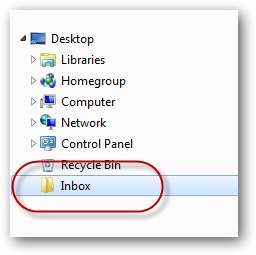
그런 다음 컴퓨터의 편리한 위치에이 폴더에 대한 바로 가기를 만듭니다 ( "즐겨 찾기 링크", "빠른 실행"등).
팁 # 14. "받은 편지함"폴더가 하나만 있는지 확인
"받은 편지함"폴더를 만든 후에는 다른 폴더 위치를 "할 일 목록"으로 사용하지 마십시오. 던지다 ...마다 수신 또는 생성 된 파일을 생성 / 수신 할 때받은 편지함 폴더에 저장합니다. 이렇게하면 컴퓨터의 나머지 부분이 깨끗하게 유지되고 임의로 생성되거나 다운로드 된 정크가 없습니다. 마지막으로하고 싶은 일은 현재의 모든 작업과 프로젝트를보기 위해 여러 폴더를 확인하는 것입니다. 모두 하나의 폴더에 모으십시오.
다음은받은 편지함이 하나만 있는지 확인하는 데 도움이되는 몇 가지 팁입니다.
- 모든 프로그램의 기본 "저장"위치를이 폴더에 설정합니다.
- 브라우저의 기본 "다운로드"위치를이 폴더로 설정합니다.
- 이 폴더가 아니 데스크탑 (권장)을 사용하여 데스크탑에 "해야 할 일"파일을 넣지 않도록 할 수 있는지 확인하십시오. 이렇게하면 데스크탑이 깔끔하고 Zen처럼 유지됩니다.

(그만큼 받은 편지함 폴더는 오른쪽 하단에 있음)
팁 # 15. "받은 편지함"폴더를 비울 때주의하십시오.
이것은 열쇠 중 하나입니다 체재 조직. '받은 편지함'이 넘치게하면 (예 : 30 개 이상의 파일 또는 폴더가있을 수 있도록 허용) 압도적 인 느낌이들 수 있습니다. 할 일 목록. 받은 편지함이 특정 지점 (약 30 개 파일, 연구 결과에 표시됨)을 넘어 가면 간단히 피할 수 있습니다. 계속 거기에 파일을 넣을 수 있지만 과로하거나 혼란 스럽거나 평범한 혼란스러운 사람들이 정기적으로 느끼는 "통제 불가능한"느낌을 두려워하여 파일을 보는 것이 두렵습니다.
따라서 수행 할 수있는 작업은 다음과 같습니다.
- 받은 편지함 / 할 일 폴더로 이동 정기적으로 (하루에 최소 5 번).
- 작업을 완료하고 제출할 준비가 된 파일이 있는지 정기적으로 폴더를 스캔하십시오. 즉시 제출하십시오.
- 이 폴더의 파일 수를 가능한 한 작게 유지하는 것이 자부심을 불러 일으 킵니다. 마음의 평화를 소중히 여기는 경우이 폴더의 비움을 가장 높은 (컴퓨터) 우선 순위 중 하나로 만드십시오.
- 특정 파일이 6 주 이상 폴더에 있었다는 것을 알고 있다면 실제로 처리하지 않을 것임을 인정하고 최종 휴게소로 이동하십시오.
팁 # 16. 모든 것을 즉시 제출하고 사용 단축키 귀하의 활성 프로젝트를 위해
새 파일을 생성, 수신 또는 다운로드하자마자 "올바른"폴더에 저장하십시오. 바로 . 그런 다음 작업이 필요할 때마다 (즉시 가능) "받은 편지함"( "할 일") 폴더 또는 바탕 화면에 바로 가기를 만듭니다. 이렇게하면 모든 파일이 항상 "올바른"위치에 있지만 현재 활성 파일에 즉시 편리하게 액세스 할 수 있습니다. 파일 작업이 끝나면 바로 가기를 삭제하면됩니다.
이상적으로는 "받은 편지함"폴더와 데스크탑에 실제 파일이나 폴더가 없어야합니다. 그들은 단순히 포함해야합니다 단축키 .
팁 # 17. 사용 디렉토리 심볼릭 링크 (또는 접합) 하나의 통합 폴더 구조를 유지하는 방법
이 팁을 사용하면 조직 구조를 만들 때 발생할 수있는 잠재적 인 문제, 즉 컴퓨터에 둘 이상의 드라이브가있는 문제 (C :, D : 등)를 해결할 수 있습니다. 공간상의 이유로 D : 드라이브에 저장해야하는 파일이있을 수 있지만 조직화 된 폴더 구조를 C : 드라이브 (또는 그 반대)를 기반으로하고 싶을 수 있습니다.
선택한 조직 구조에 따라 모든 파일이 씨: 드라이브 (예 : 모든 파일의 루트 폴더는 다음과 같을 수 있습니다. C : \ 파일 ). 그러나 당신은 여전히 디: 드라이브가 제공하는 수백 개의 여분의 기가 바이트를 활용하고자합니다. 실제로 D : 드라이브에 파일을 저장하고 C : 드라이브에있는 것처럼 파일에 액세스 할 수 있다는 것을 알고 계셨습니까? 그리고 아니요, 여기서 바로 가기에 대해 이야기하는 것이 아닙니다 (개념은 매우 유사하지만).
쉘 명령을 사용하여 mklink , 기본적으로 하나 드라이브에 대한 별칭을 만듭니다. 다른 (당신은 그것보다 더 많은 것을 할 수 있습니다 mklink –이 프로그램 기능에 대한 전체 개요는 다음을 참조하십시오. 우리의 전용 기사 ). 이러한 별칭은 디렉토리 기호 링크 (그리고 접합 ). 이를 "가상"폴더로 생각할 수 있습니다. 물리적으로 다른 곳에 있다는 점을 제외하면 일반 폴더와 똑같이 작동합니다.
예를 들어, 전체 디: 드라이브에는 전체 조직 파일 구조가 포함되어 있지만 모든 파일을 씨: 드라이브, 아래 C : \ 파일 . 그럴 경우 만들 수 있습니다. C : \ 파일 디렉토리 심볼릭 링크 – 링크 디: , 다음과 같이 :
mklink / d c : \ 파일 d : \
또는 저장하려는 유일한 파일 일 수 있습니다. 디: 드라이브는 영화 컬렉션입니다. 당신은 당신의 루트에서 모든 영화 파일을 찾을 수 있습니다 디: 드라이브에 연결 한 다음 C : \ Files \ Media \ Movies , 다음과 같이 :
mklink / d c : \ files \ media \ movies d : \
(말할 필요도없이 명령 프롬프트에서 이러한 명령을 실행해야합니다. 시작 버튼을 클릭하고 cmd 그리고 누르십시오 시작하다 )
팁 # 18. 폴더 아이콘 사용자 지정
이것은 엄격히 말해서 조직적인 팁,하지만 각 폴더마다 고유 한 아이콘이 있습니다. 않습니다 어떤 폴더가 어느 폴더인지 시각적으로 더 빠르게 식별 할 수 있으므로 파일을 찾을 때 시간을 절약 할 수 있습니다. 예는 다음과 같습니다 (인터넷에서 다운로드 한 모든 파일이 포함 된 내 폴더).

폴더 아이콘을 변경하는 방법은 다음을 참조하십시오. 주제에 대한 우리의 헌신적 인 기사 .
팁 # 19. 시작 메뉴 정리
Windows 시작 메뉴는 일반적으로 Windows 컴퓨터에서 가장 복잡한 부분 중 하나입니다. 설치하는 모든 프로그램은이 메뉴에 아이콘을 배치하는 완전히 다른 접근 방식을 채택하는 것 같습니다. 일부는 단순히 단일 프로그램 아이콘을 넣습니다. 다른 사람들은 소프트웨어 이름을 기반으로 폴더를 만듭니다. 그리고 다른 사람들은 소프트웨어 제조업체의 이름을 기반으로 폴더를 만듭니다. 혼란스럽고 실행하려는 소프트웨어를 찾기가 어려울 수 있습니다.
고맙게도 Quick Launch, Superbar 또는 고정 된 시작 메뉴 항목과 같은 유용한 운영 체제 기능으로 이러한 혼란을 피할 수 있습니다.
그럼에도 불구하고 시작 메뉴 자체에 들어가서 좋은 일회성을 제공하는 것은 많은 의미가 있습니다. 결정해야 할 것은 응용 프로그램을 구성하는 방법뿐입니다. 응용 프로그램의 목적에 기반한 구조는 명백한 후보입니다. 다음은 이러한 구조 중 하나의 예입니다.
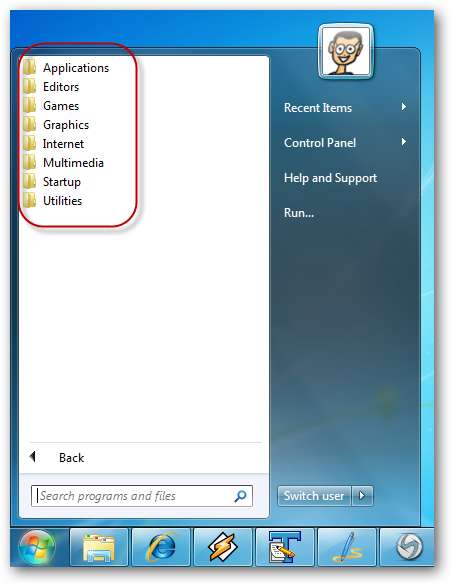
이 구조에서 유용 컴퓨터 자체가 원활하게 실행되도록하는 소프트웨어를 의미합니다 (구성 도구, 백업 소프트웨어, Zip 프로그램 등). 응용 제목에 맞지 않는 생산성 소프트웨어를 의미합니다. 멀티미디어 , 제도법 , 인터넷 등
모르는 경우 시작 메뉴의 모든 아이콘은 지름길 다른 바로 가기 (복사, 이동, 삭제 등)처럼 조작 할 수 있습니다.
Windows 시작 메뉴 (모든 버전의 Windows)를 통해 Microsoft는 두 시작 메뉴 바로 가기를 저장하는 병렬 폴더 구조. 하나를 위해 당신 (컴퓨터에 로그인 한 사용자) 및 모든 사용자들 컴퓨터의. 두 개의 병렬 구조를 갖는 것은 종종 중복 될 수 있습니다. 컴퓨터의 유일한 사용자 인 경우 두 개의 병렬 구조를 갖는 것은 전적으로 불필요한. 컴퓨터에 정기적으로 로그인하는 여러 사용자가 있더라도 설치된 소프트웨어의 대부분을 모든 사용자가 사용할 수 있어야하므로 시작 메뉴의 "단지"버전에서 "모든 사용자"로 이동해야합니다. 사용자 '영역.
시작 메뉴를 제어하여 구성을 시작하려면 시작 메뉴 (두 버전 모두)를 구성하는 실제 폴더 및 바로 가기 파일에 액세스하는 방법을 알아야합니다. 이러한 폴더와 파일을 찾으려면 스타트 버튼을 클릭 한 다음 모든 프로그램 텍스트 (Windows XP 사용자는 스타트 버튼 자체) :
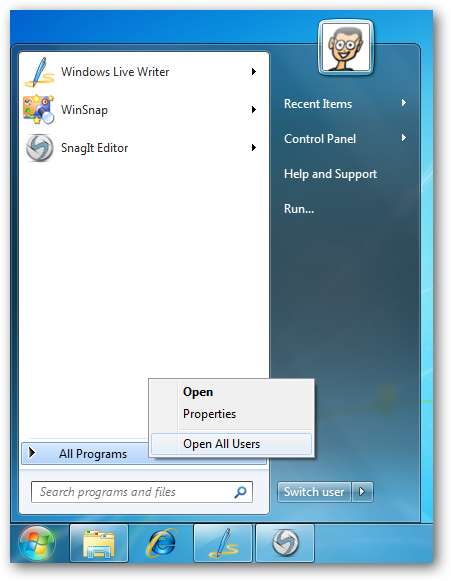
그만큼 열다 옵션은 시작 메뉴의 "단지 사용자"버전을 나타내며 모든 사용자 열기 옵션은 "모든 사용자"버전을 나타냅니다. 구성하려는 항목을 클릭하십시오.
그러면 선택한 시작 메뉴 버전이 선택된 Windows 탐색기 창이 열립니다. 거기에서 쉽습니다. 더블 클릭 프로그램들 폴더를 클릭하면 모든 폴더와 바로 가기가 표시됩니다. 이제 원하는 방식이 될 때까지 삭제 / 이름 변경 / 이동할 수 있습니다.
참고 : 시작 메뉴를 재구성 할 때 두 Explorer 창은 동시에 열립니다. 하나는 "단지"버전을 표시하고 다른 하나는 "모든 사용자"버전을 표시합니다. 창간에 끌어서 놓을 수 있습니다.
팁 # 20 . 유지 시작 메뉴 깔끔
완벽하게 구성된 시작 메뉴가 있으면 그 상태로 유지하는 것에 대해 약간 경계하십시오. 새로운 소프트웨어를 설치할 때마다 생성되는 아이콘은 조직 구조를 거의 확실히 위반합니다.
따라서 시작 메뉴를 깨끗하고 체계적으로 유지하려면 새 소프트웨어를 설치할 때마다 다음을 수행해야합니다.
- 시작 메뉴의 "단지 사용자"영역 또는 "모든 사용자"영역에 소프트웨어가 설치되었는지 확인한 다음 올바른 영역으로 이동합니다.
- 불필요한 아이콘 (예 : "Read me"아이콘, "도움말"아이콘 (소프트웨어가 실행 중일 때 항상 소프트웨어 자체에서 도움말을 열 수 있음), "제거"아이콘, 제조업체의 링크)을 제거하십시오. 웹 사이트 등)
- 소프트웨어의 기본 아이콘 이름을 이해하기 쉬운 간단한 이름으로 변경하십시오. 예를 들어, 이름을 바꾸고 싶을 수 있습니다. 마이크로 소프트 오피스 워드 2010 간단히 워드
- 시작 메뉴 조직 구조에 따라 아이콘을 올바른 폴더로 이동합니다.
잊지 마세요 : 제거 소프트웨어의 일부인 경우 소프트웨어의 제거 루틴은 더 이상 시작 메뉴에서 소프트웨어 아이콘을 제거 할 수 없으므로 (이동 및 / 또는 이름 변경으로 인해) 해당 아이콘을 수동으로 제거해야합니다.
팁 # 21. 깔끔한 C : \
C : 드라이브의 루트 ( 씨:\ )는 컴퓨터 사용자와 컴퓨터에 설치 한 소프트웨어 모두에 의해 파일 및 폴더에 대한 일반적인 덤프 장소입니다. 엉망이 될 수 있습니다.
요즘에는 자체적으로 설치해야하는 소프트웨어가 거의 없습니다. 씨:\ . 99 %의 시간 동안 설치할 수 있고 C : \ Program Files . 또한 자신의 파일에 대해서는 다른 곳에 저장할 수 있으며 거의 항상 그래야합니다.
이상적인 세상에서 씨:\ 폴더는 다음과 같아야합니다 (Windows 7에서).
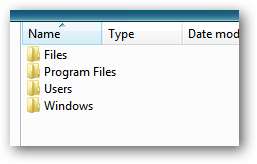
일부 시스템 파일과 폴더가 있습니다. 씨:\ 일반적으로 그리고 의도적으로 "숨겨진"(예 : Windows 가상 메모리 파일 pagefile.sys , 부트 로더 파일 bootmgr , 그리고 시스템 볼륨 정보 폴더). 이러한 파일과 폴더를 숨기는 것은 좋은 생각입니다. 파일과 폴더는 그대로 유지해야하며 사용자가 열거 나 볼 필요가 거의 없습니다. 그것들을 숨기면 실수로 엉망이되는 것을 방지하고 C : 드라이브 폴더를 볼 때 질서와 웰빙을 향상시킵니다.
팁 # 22. 데스크톱 정리
데스크톱은 아마도 조직의 관점에서 볼 때 Windows 컴퓨터에서 가장 악용되는 부분 일 것입니다. 일반적으로 들어오는 모든 파일에 대한 덤핑 장 역할을 할뿐만 아니라 자주 사용하는 응용 프로그램에 대한 아이콘과 정기적으로 열리는 일부 파일 및 폴더를 보관합니다. 그것은 종종 통제되지 않은 엉망이됩니다. 이것을 피할 수 있는지 확인하십시오. 그 이유는 ...
- 응용 프로그램 아이콘 (Word, Internet Explorer 등)은 종종 바탕 화면에 표시되지만 최적의 위치는 아닐 것입니다. "빠른 실행"막대 (또는 Windows 7의 수퍼 바)는 항상 표시되므로 아이콘을 배치하기에 완벽한 위치를 나타냅니다. 모든 프로그램이 최소화 된 경우에만 바탕 화면에서 아이콘을 볼 수 있습니다. 응용 프로그램 아이콘을 바탕 화면에서 제거 할 때가되었습니다.
- 컴퓨터의 Inbox / To-do 폴더 (위의 팁 # 13 참조)가 데스크탑이되어야한다고 결정했을 수 있습니다. 그렇다면 충분히 말했다. 파일을 지우고 정크 파일로 인해 오염되지 않도록주의하십시오 (위의 팁 # 15 참조). 반면에 데스크탑이 아니 "받은 편지함"폴더 역할을한다면 그럴 이유가 없습니다. 어떤 데이터 파일 또는 폴더를 포함합니다. 단, 자주 열리는 파일 및 폴더 (진행중인 프로젝트 또는 현재 프로젝트)에 대한 몇 가지 바로 가기는 제외됩니다. 나머지는 모두 "받은 편지함"폴더로 이동해야합니다.
이상적인 세계에서는 다음과 같이 보일 수 있습니다.

팁 # 23. 데스크톱의 영구 항목을 왼쪽 상단 모서리에서 멀리 이동
Windows 탐색기 창에서 파일 / 폴더를 바탕 화면으로 끌거나 Internet Explorer에서 바탕 화면에 바로 가기를 만들면 해당 아이콘은 항상 왼쪽 상단 모서리에 배치됩니다. 바탕 화면에 유지하는 다른 파일, 폴더 또는 바로 가기가있는 경우 영구적으로 , 그런 다음 이러한 영구 아이콘을 일시적인 아이콘과 분리하여 일시적인 아이콘을 빠르게 식별 할 수 있도록하는 것이 좋습니다. 이 작업을 수행하는 쉬운 방법은 모든 영구 아이콘을 오른편 데스크탑의. 그러면 들어오는 항목과 분리되어 있어야합니다.
팁 # 24 . 동기화
컴퓨터가 두 대 이상인 경우 컴퓨터간에 파일을 공유하고 싶을 것입니다. 컴퓨터가 동일한 로컬 네트워크에 영구적으로 연결되어있는 경우 하나의 파일 또는 폴더에 대한 여러 복사본을 저장할 필요가 없습니다. 바로 가기로 충분합니다. 그러나 컴퓨터가 아니 항상 동일한 네트워크에있는 경우 어느 시점에서 이들간에 파일을 복사해야합니다. 두 컴퓨터에 영구적으로 있어야하는 파일의 경우이를 수행하는 이상적인 방법은 다음과 같습니다. 동기화 파일을 단순히 복사하는 것과는 대조적으로.
여기에는 전체 기사가 아닌 동기화에 대한 간략한 요약 만 작성할 수있는 공간이 있습니다. 요컨대, 몇 가지 다른 유형의 동기화가 있습니다.
- 한 폴더의 내용을 어디에서나 액세스 할 수있는 경우 드롭 박스
- 여러 폴더의 내용을 어디에서나 액세스 할 수 있습니다. Windows Live Mesh
- 어디 어떤 컴퓨터의 모든 위치에있는 파일 또는 폴더는 Windows "서류 가방"과 같이 정확히 하나의 다른 컴퓨터와 동기화됩니다. Microsoft SyncToy , 또는 (훨씬 더 강력하지만 여전히 무료) SyncBack 2BrightSparks에서. 이는 두 컴퓨터가 적어도 일시적으로 동일한 로컬 네트워크에있을 때만 작동합니다.
동기화 솔루션의 가장 큰 장점은 원하는 방식으로 구성한 후 동기화 프로세스가 매번 자동으로 수행된다는 것입니다. 버튼을 클릭 (또는 자동으로 실행되도록 예약)하면 모든 파일이 원래 위치에 자동으로 배치됩니다.
두 컴퓨터에서 동일한 파일 및 폴더 구조를 유지하는 경우 올바른 위치에 따라 파일을 동기화 할 수도 있습니다. 다른 바로 가기, 재생 목록 및 링크 된 Office 문서와 같은 파일 다른 사무실 문서와 동기화 된 파일은 다른 컴퓨터에서도 작동합니다!
팁 # 25 . 볼 필요가없는 파일 숨기기
파일을 잘 정리 한 경우 폴더의 내용을 훑어 보는 것만으로도 파일이 제자리에 있지 않은지 알 수 있습니다 (예를 들어, 모든 하나의 음악 CD에서 MP3를 다운로드하고 거기에서 Word 문서를 참조하십시오). 이것은 좋은 것입니다. 파일이 제자리에 있지 않은지 한눈에 확인할 수 있습니다. 그러나 때로는 폴더에 파일이 있습니다. 보다 음악 폴더의 "폴더 아트"JPEG 및 C : 드라이브의 루트에있는 다양한 파일과 같이 실제로 있어야합니다. 이러한 파일을 열 필요가없는 경우 단순히 숨기는 것이 좋습니다. 그러면 다음에 폴더를 볼 때 해당 파일이 있어야하는지 여부를 기억할 필요가 없습니다. 파일이 전혀 표시되지 않기 때문입니다.
파일을 숨기려면 파일을 마우스 오른쪽 버튼으로 클릭하고 속성 :
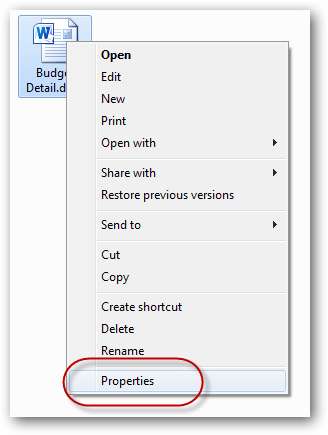
그런 다음 간단히 숨겨진 체크 박스 :
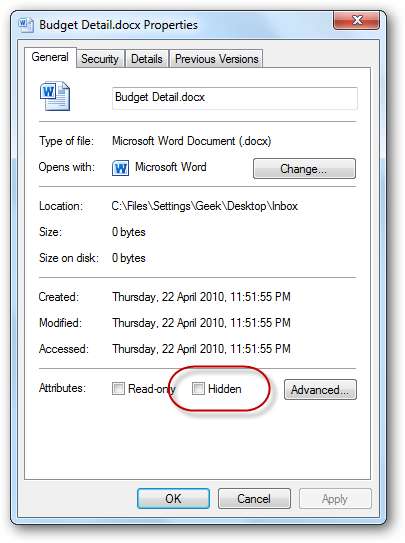
팁 # 26. 모든 설정 파일 보관
요즘 대부분의 소프트웨어는 인터넷에서 다운로드됩니다. 소프트웨어를 다운로드 할 때마다 보관해라 . 소프트웨어를 언제 다시 설치해야하는지 알 수 없습니다.
또한 업데이트를 확인해야 할 경우를 대비하여 원래 다운로드 한 웹 사이트로 다시 연결되는 인터넷 바로 가기를 유지하십시오.
설정 파일 구성의 우수성에 대한 전체 설명은 아래 팁 # 33을 참조하십시오.
팁 # 27 . 파일과 하위 폴더를 모두 포함하는 폴더 수를 최소화하십시오.
조직 구조의 일부 폴더에는 파일 만 포함됩니다. 다른 폴더에는 하위 폴더 만 포함됩니다. 그리고 두 파일을 모두 포함하는 폴더도 있습니다. 과 하위 폴더. 이 세 번째 유형의 폴더를 사용하지 않으려면 파일을 찾는 데 걸리는 시간이 약간 향상됩니다. 물론 항상 가능한 것은 아닙니다. 약간 하지만 피할 수 있는지 확인하십시오.
이를 수행하는 한 가지 방법은 하위 폴더에 저장되지 않은 나머지 파일을 모두 가져 와서 특수한 "기타"또는 "기타"폴더를 만드는 것입니다.
팁 # 28. 밑줄이있는 파일 이름을 시작하면 파일 이름이 목록 맨 위에 표시됩니다.
이전 팁에 더하여 "기타"또는 "기타"폴더의 이름을 밑줄 "_"로 시작하는 방식으로 이름을 지정하면 파일 / 폴더 목록의 맨 위에 나타납니다.
아래 스크린 샷은 이에 대한 예입니다. 목록의 각 폴더에는 디지털 사진 세트가 포함되어 있습니다. 목록 맨 위에있는 폴더, _ 기타 , 전용 폴더에 적합하지 않은 임의의 사진이 포함되어 있습니다.
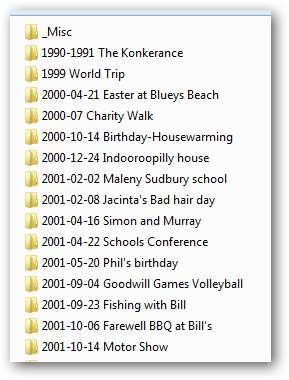
팁 # 29. CD-ROM 및 플로피 디스크 정리
사무실 선반에 CD-ROM 더미가 쌓여 있습니까? 그 당시 디스크 공간이 충분하지 않았기 때문에 오래된 사진이나 CD-ROM에 보관 한 파일 (더 나쁜 경우에는 플로피 디스크!)입니까? 그동안 컴퓨터를 업그레이드 한 후 이제 500GB의 공간을 확보하여 어떻게해야할지 모르겠습니까? 그렇다면 디스크 스택을 정리하고 멋진 새 폴더 구조에 정리할 때가 아닙니까?
그래서 당신은 무엇을 기다리고 있습니까? 총알을 깨고 모두 컴퓨터에 복사하고 적절한 폴더에 정리 한 다음 반짝이는 새 1000Gig 외장 하드 드라이브에 전체를 백업하십시오!
만드는 데 유용한 폴더
다음 섹션에서는 폴더 구조 내에 만들 수있는 몇 가지 유용한 폴더를 제안합니다. 개인적으로 그것들이 없어서는 안될 것임을 알게되었습니다.
처음 세 가지는 편의 – 편리한 폴더를 만든 다음 언제든지 즉시 액세스 할 수있는 위치에 두십시오. 각각에 대해 실제 폴더의 위치는 그다지 중요하지 않지만 대단히 당신이 어디에 두는 중요한 바로 가기 폴더에. 바로 가기를 찾을 수 있습니다.
- 데스크탑에서
- "빠른 실행"영역에서 (또는 Windows 7 Superbar에 고정됨)
- Windows 탐색기 "즐겨 찾기 링크"영역에서
팁 # 30 . "받은 편지함"( "To-Do") 폴더 만들기
이것은 이미 깊이 언급되었지만 (팁 # 13 참조) 여기서 그 중요성을 반복하고 싶었습니다. 이 폴더에는 아직 제대로 정리할 기회가 없었던 최근 생성, 수신 또는 다운로드 한 모든 파일이 포함되어 있으며 아직 처리하지 않은 파일도 포함되어있을 수 있습니다. 사실상 그것은 일종의 "할 일 목록"이됩니다. '받은 편지함'이라고 할 필요는 없습니다. 원하는대로 이름을 지정할 수 있습니다.
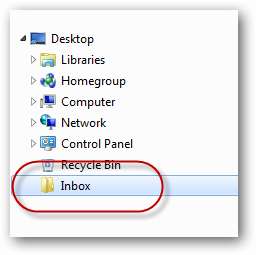
팁 # 31 . 현재 프로젝트가 수집되는 폴더 생성
항상 그들을 찾거나 데스크탑에 모두 버리는 대신 현재 작업중인 각 프로젝트에 대한 링크 (또는 작업 폴더)를 넣는 특수 폴더를 만드십시오.
이 폴더는 Windows 탐색기의 "즐겨 찾기 링크"영역에 링크를 넣는 것과 같이 빠르게 이동할 수있는 방법이있는 한 "받은 편지함"폴더, 바탕 화면 또는 모든 위치에서 찾을 수 있습니다.

팁 # 32. 정기적으로 여는 파일 및 폴더에 대한 폴더 만들기
현재 계정의 스프레드 시트이든 즐겨 찾는 재생 목록이든 관계없이 정기적으로 여는 몇 개의 파일이 항상 있습니다. 이는 반드시 "현재 프로젝트"일 필요는 없으며 항상 열어 보는 파일 일뿐입니다. 일반적으로 이러한 파일은 데스크톱에 있습니다 (또는 더 나은 단축키 해당 파일에). 이러한 바로 가기를 모두 모아서 자신의 특수 폴더에 넣는 것은 어떻습니까?
"현재 프로젝트"폴더 (위)와 마찬가지로 해당 폴더를 편리한 위치에두고 싶을 것입니다. 다음은 Windows 빠른 실행 표시 줄을 통해 액세스 할 수있는 약 7 개의 파일 (바로 가기)이있는 "빠른 링크"라는 폴더의 예입니다.

빠른 실행 표시 줄의 기능에 대한 전체 설명은 아래 팁 # 37을 참조하십시오.
팁 # 33. '설정'폴더 만들기
일반적인 컴퓨터에는 수십 개의 응용 프로그램이 설치되어 있습니다. 각 소프트웨어에 대해 추적해야하는 정보에는 다음과 같은 여러 가지 정보가 있습니다.
- 원래 설치 설정 파일. 이것은 웹 사이트에서 다운로드 한 간단한 100Kb setup.exe 파일에서 구입 한 DVD-ROM에서 복사 한 4Gig ISO 파일까지 모두 가능합니다.
- 소프트웨어 제조업체의 홈 페이지 (지원 페이지, 포럼 또는 온라인 도움말에서 검색해야하는 경우)
- 실제 파일의 다운로드 링크가 포함 된 페이지 (다시 다운로드하거나 업그레이드 된 버전을 다운로드해야하는 경우)
- 일련 번호
- 구매 증명 문서
- 설치해야하는 기타 템플릿 파일, 플러그인, 테마 등
각 소프트웨어에 대해 이러한 파일을 모두 모아 단일 폴더에 저장하는 것이 좋습니다. 폴더는 소프트웨어의 이름이 될 수 있습니다 (이름으로 소프트웨어가 수행하는 작업을 기억할 수없는 경우를 대비하여 해당 폴더에 대한 매우 간단한 설명 포함). 그런 다음 이러한 모든 폴더를 한 곳에 모아 "소프트웨어"또는 "설정"과 같이 이름을 지정합니다.
이러한 폴더가 충분하다면 (저는 괴짜이기 때문에 20 년 동안 수집 한 수백 개의 폴더를 가지고 있습니다), 더 분류 할 수 있습니다. 내 분류 구조는 "플랫폼"(운영 체제)을 기반으로합니다.
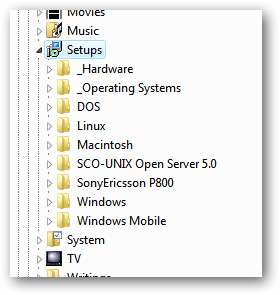
마지막 7 개 폴더는 각각 하나의 플랫폼 / 운영 체제를 나타냅니다. 운영체제 운영 체제 자체를 설치하기위한 설정 파일이 포함되어 있습니다. _하드웨어 라우터와 같이 내가 소유 한 하드웨어 용 ROM이 포함되어 있습니다.
내 윈도우 폴더 (위)에서 내가 수년간 컴파일 한 방대한 소프트웨어 라이브러리의 시작을 볼 수 있습니다.
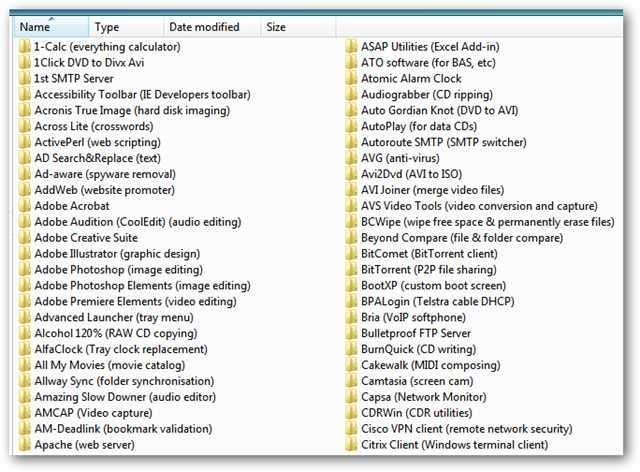
일반적인 응용 프로그램 폴더의 예는 다음과 같습니다.
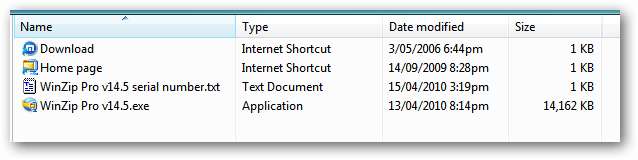
팁 # 34 . "설정"폴더가 있습니다.
우리 모두 문서가 중요하다는 것을 알고 있습니다. 우리의 사진과 음악 파일도 마찬가지입니다. 이러한 모든 파일을 폴더에 저장 한 다음 나중에 찾아서 두 번 클릭하여 엽니 다. 그러나 폴더에 저장할 수없는 중요한 파일이 많이 있으며 나중에 검색하여 두 번 클릭 할 수 없습니다. 이러한 파일에는 확실히 우리가 필요로하는 중요한 정보가 포함되어 있지만 종종 응용 프로그램에 의해 내부적으로 만들어지고 해당 응용 프로그램이 적절하다고 생각하는 곳에 저장됩니다.
이에 대한 좋은 예는 Outlook이 우리를 위해 생성하고 우리의 모든 이메일, 연락처, 약속 등을 저장하는 데 사용하는 "PST"파일입니다. 또 다른 예는 Firefox가 사용자를 대신하여 저장하는 책갈피 모음입니다.
그리고 또 다른 예는 우리의 모든 소프트웨어의 사용자 정의 설정 및 구성 파일입니다. 물론 대부분의 Windows 프로그램은 구성을 레지스트리에 저장하지만 구성 파일을 사용하여 설정을 저장하는 프로그램이 여전히 많이 있습니다.
위의 모든 파일을 잃어 버렸다고 상상해보십시오! 그러나 사람들이 컴퓨터를 백업 할 때 일반적으로 알고있는 파일 ( '내 문서'폴더 등에 저장된 파일 등) 만 백업합니다. 하드 디스크에 오류가 있거나 컴퓨터를 분실 또는 도난당한 경우 , 백업 파일에는 소유 한 가장 중요한 파일 중 일부가 포함되지 않습니다. 또한 새 컴퓨터로 마이그레이션 할 때 이러한 파일이 제대로 작동하는지 확인하는 것이 중요합니다.
모든 "설정"을 저장할 폴더를 만드는 것은 매우 유용한 아이디어가 될 수 있습니다.이 파일은 중요하지만 실제로는 이름으로 검색하지 않고 두 번 클릭하여 열 수 없습니다. 그렇지 않으면 다음에 원하는 방식으로 새 컴퓨터를 설정할 때 이전 컴퓨터의 구성을 다시 만드는 데 몇 시간을 소비해야합니다.
그렇다면 중요한 파일을이 폴더로 가져 오는 방법은 무엇입니까? 다음과 같은 몇 가지 옵션이 있습니다.
- 일부 프로그램 (예 : Outlook 및 PST 파일)을 사용하면 원하는 곳에 이러한 파일을 배치 할 수 있습니다. 프로그램의 옵션을 자세히 살펴보면 중요한 설정 파일 (또는 Outlook의 경우 "개인 저장소"– PST – PST)의 위치를 제어하는 설정을 찾을 수 있습니다.
- 일부 프로그램에서는 이러한 위치를 쉽게 변경할 수 없지만 레지스트리에 들어가면 파일 위치를 참조하는 레지스트리 키를 찾을 수 있습니다. 파일을 설정 폴더로 이동하고 새 위치를 참조하도록 레지스트리 키를 조정하기 만하면됩니다.
- 일부 프로그램은 설정 파일이 규정 된 위치가 아닌 다른 곳에 배치되는 것을 고집스럽게 거부합니다. 이러한 프로그램에 직면했을 때 세 가지 선택이 있습니다. (1) 해당 파일을 무시할 수 있습니다. (2) 부 설정 폴더에 파일을 넣거나 (실제로 설정은 자주 변경되지 않음) 또는 (3) Windows 서류 가방과 같은 동기화 소프트웨어를 사용하여 설정 폴더에있는 모든 파일의 동기화 된 복사본을 만들 수 있습니다. 그런 다음 동기화 소프트웨어를 주기적으로 실행하는 것을 기억하면됩니다 (아마도 백업 소프트웨어를 실행하기 직전에!).
이 새로운 "설정"폴더에서 찾을 수있는 몇 가지 다른 사항이 있습니다.
- 레지스트리 키 내보내기 (레지스트리에 구성을 저장하는 많은 응용 프로그램에서) 이것은 백업 목적이나 새 컴퓨터로 마이그레이션하는 데 유용합니다.
- 특정 소프트웨어에 대해 수행 한 모든 특정 사용자 지정에 대해 작성한 메모 (이 모든 작업을 다시 수행하는 방법을 알 수 있음) 다음 컴퓨터)
- 운영 체제 또는 응용 프로그램의 특정 측면을 원하는대로 조정하는 방법을 자세히 설명하는 웹 페이지에 대한 바로 가기 (예 : 새로 만든 바로 가기의 시작 부분에서 "바로 가기"라는 단어를 제거하는 방법). 즉, How-To Geek 웹 사이트의 절반 페이지에 대한 바로 가기를 만들고 싶을 것입니다!
다음은 '설정'폴더의 예입니다.
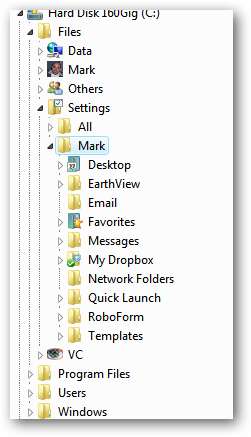
조직에 도움이되는 Windows 기능
이 섹션에서는 최적의 구성을 유지하려는 모든 사람에게 도움이되는 Microsoft Windows의 일부 기능에 대해 자세히 설명합니다.
팁 # 35. "즐겨 찾기 링크"영역을 사용하여 자주 사용하는 폴더에 액세스
멋진 새 파일링 시스템을 만든 후에는 가장 정기적으로 액세스하는 폴더 또는 폴더 구조에서 나머지 파일을 찾기위한 좋은 시작점 역할을하는 폴더를 확인한 다음 해당 폴더에 대한 링크를 "즐겨 찾기 Windows 탐색기 창의 왼쪽에있는 링크 "영역 (Windows 7에서는 간단히"즐겨 찾기 "라고 함) :
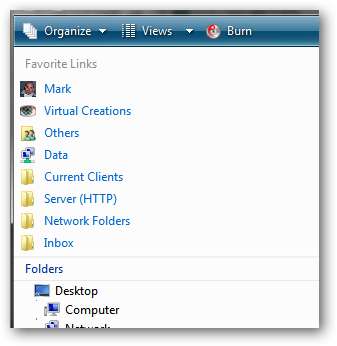
여기에 추가 할 수있는 폴더에 대한 몇 가지 아이디어는 다음과 같습니다.
- "받은 편지함"폴더 (또는 이름이 무엇이든) – 대부분 중대한!
- 제출 구조의 기초 (예 : C : \ 파일 )
- 네트워크상의 다른 컴퓨터에서 자주 액세스하는 폴더에 대한 바로 가기가 포함 된 폴더 (위에 네트워크 폴더 )
- 현재 프로젝트에 대한 바로 가기가 포함 된 폴더 ( "받은 편지함"폴더에 해당 폴더가없는 경우)
이 영역으로 폴더를 가져 오는 것은 매우 간단합니다. 관심있는 폴더를 찾아서 드래그하면됩니다.
팁 # 36 . 파일 / 열기 및 파일 / 저장 상자에서 장소 표시 줄 사용자 지정
아래 스크린 샷을 고려하십시오.
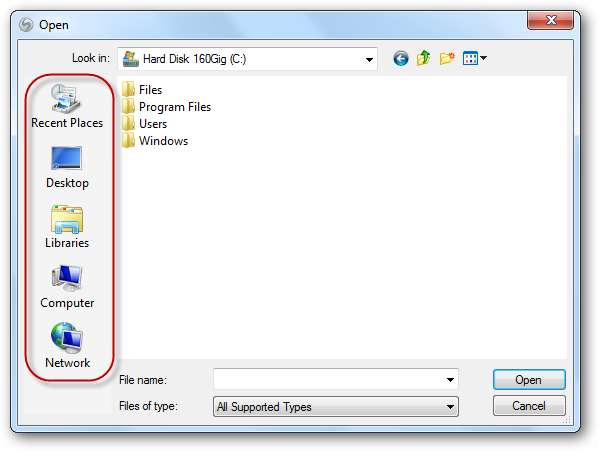
강조 표시된 아이콘 (통칭하여 "장소 표시 줄"이라고 함)은 원하는 폴더 위치를 참조하도록 사용자 지정하여 조직 구조의 모든 부분에 즉시 액세스 할 수 있습니다.
참고 : 파일 / 열기 과 파일 / 저장 상자는 Windows Vista / Windows 7 "즐겨 찾기 링크"를 사용하는 새 버전으로 대체되었지만 이전 버전 (위에 표시됨)은 여전히 놀라 울 정도로 많은 수의 응용 프로그램에서 사용됩니다.
이러한 아이콘을 사용자 지정하는 가장 쉬운 방법은 그룹 정책 편집기를 사용하는 것이지만 모든 사람이이 프로그램에 액세스 할 수있는 것은 아닙니다. 그렇다면 그것을 열고 다음으로 이동하십시오.
사용자 구성> 관리 템플릿> Windows 구성 요소> Windows 탐색기> 공통 파일 열기 대화 상자
그룹 정책 편집기에 액세스 할 수없는 경우 레지스트리로 이동해야합니다. 로 이동:
HKEY_CURRENT_USER \ 소프트웨어 \ Microsoft \ Windows \ CurrentVersion \ 정책 \ comdlg32 \ Placesbar
그러면 원하는 변경을 쉽게 수행 할 수 있습니다. 로그 오프 한 후 다시 로그온하여 변경 사항을 적용하십시오.
팁 # 37. 빠른 실행 표시 줄을 애플리케이션 및 파일 실행기로 사용
시작 버튼 오른쪽에있는 빠른 실행 표시 줄은 사람들이 인정하는 것보다 훨씬 더 유용합니다. 대부분의 사람들은 그 안에 6 개의 아이콘을 가지고 있으며이를 사용하여 해당 프로그램 만 시작합니다. 그러나 실제로는 파일링 시스템의 거의 모든 것에 즉시 액세스하는 데 사용할 수 있습니다.
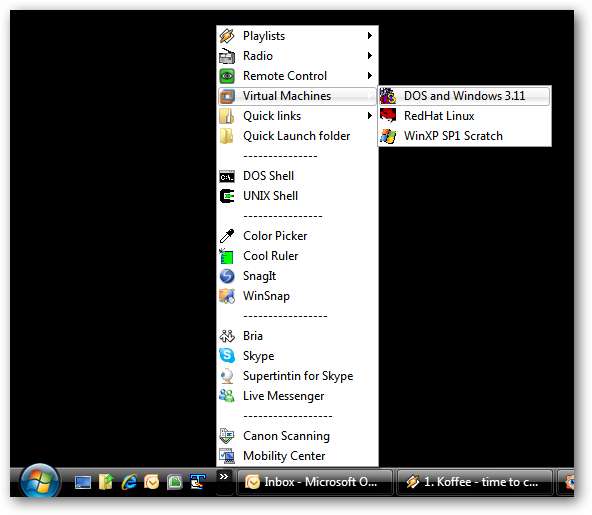
이를 설정하는 방법에 대한 전체 지침은 이 주제에 대한 전용 기사 .
팁 # 38 . 빠른 실행 표시 줄에 Windows 탐색기 바로 가기 추가
이것은 Windows Vista 및 Windows XP에서만 필요합니다. Microsoft boffins는 마침내 현명 해져 기본적으로 Windows 7 Superbar에 추가되었습니다.
파일과 폴더를 관리하는 데 사용되는 프로그램 인 Windows 탐색기는 Windows에서 가장 유용한 프로그램 중 하나입니다. 조직화에 대해 자신을 진지하게 생각하는 사람은 언제든지이 프로그램에 즉시 액세스 할 수 있어야합니다. 이 프로그램의 바로 가기를 만들 수있는 좋은 위치는 Windows XP 및 Windows Vista "빠른 실행"표시 줄입니다.

여기로 이동하려면 시작 메뉴 (일반적으로 "액세서리"아래)에서 찾은 다음 빠른 실행 표시 줄로 마우스 오른쪽 버튼으로 드래그하고 부 ).
팁 # 39 . Windows 7 Explorer Superbar 아이콘의 시작 폴더 사용자 지정
Windows 7을 사용중인 경우 수퍼 바에 Windows 탐색기 아이콘이 포함됩니다. 아이콘을 클릭하면 Windows 탐색기 (물론)가 시작되고 "라이브러리"폴더에서 시작됩니다. 라이브러리는 시작점으로 괜찮을 수 있지만 "받은 편지함"폴더를 직접 만든 경우 Windows 탐색기를 시작할 때마다이 폴더에서 시작하는 것이 더 합리적 일 것입니다.
이 기본 / 시작 폴더 위치를 변경하려면 먼저 Superbar에서 Explorer 아이콘을 마우스 오른쪽 버튼으로 클릭 한 다음
속성
:
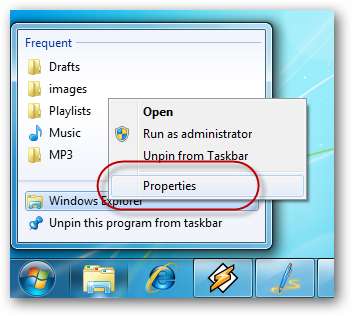
그런 다음
표적
의 분야
Windows 탐색기 속성
표시되는 상자에
% windir % \ explorer.exe
시작하려는 폴더의 경로가 뒤 따릅니다. 예 :
% windir % \ explorer.exe C : \ Files
해당 폴더가 데스크탑에있는 경우 ( "받은 편지함"이라고 함) 다음과 같은 영리함을 사용합니다.
% windir % \ explorer.exe 셸 : 데스크톱 \받은 편지함
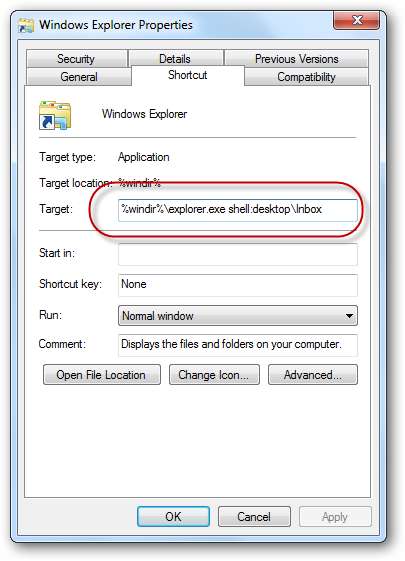
그런 다음 확인 그것을 테스트하십시오.
팁 # 40. 음….
아니, 그게 다야. 나는 다른 것을 생각할 수 없습니다. 이것이 제가 생각해 낼 수있는 모든 팁입니다. 저는 40이 아주 멋진 숫자이기 때문에 이걸 만들었습니다.
사례 연구 – 정리 된 PC
기사를 마무리하기 위해 내 (주) 컴퓨터 (Vista 실행)의 스크린 샷 몇 개를 포함했습니다. 여기서 목표는 두 가지입니다.
- 위의 때로는 추상적 인 팁이 실제 컴퓨터에 적용될 때 어떻게 생겼는지 이해하기 위해
- 자신의 PC에서 사용하기 위해 훔치고 싶은 폴더 및 구조에 대한 아이디어를 제공합니다.
시작하겠습니다. 씨: 스스로 운전하십시오. 아주 최소한입니다. 내 모든 파일은 C : \ 파일 . 나머지 사례 연구는이 폴더로 제한하겠습니다.
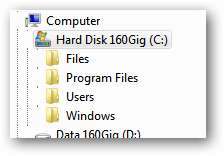
해당 폴더에는 다음이 포함됩니다.

- 표 : 내 개인 파일
- 당신 : 내 사업 (Virtual Creations, 호주)
- 기타 친구와 가족이 만든 파일이 포함되어 있습니다.
- 데이터 나머지 세계의 파일을 포함합니다 (일반적으로 인터넷에서 다운로드되는 "공용"파일로 생각할 수 있음).
- 설정 팁 # 34에 설명되어 있습니다.
그만큼 데이터 폴더에는 다음 하위 폴더가 있습니다.
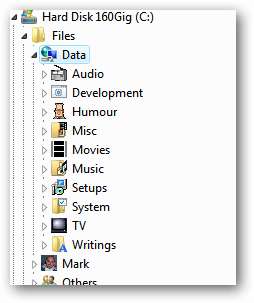
- 오디오 : 라디오 재생, 오디오 북, 팟 캐스트 등
- 개발 : 프로그래머 및 개발자 리소스, 샘플 소스 코드 등 (아래 참조)
- 기분 : 농담, 재미 (우리 모두받는 이메일)
- 영화 산업 : 다운로드 및 리핑 한 영화 (물론 합법적입니다!), 스크립트, DVD 커버 등
- 음악 : (아래 참조)
- 설정 : 소프트웨어 설치 파일 (팁 # 33에서 자세히 설명)
- 체계 : (아래 참조)
- TV : 다운로드 한 TV 프로그램
- 저 : 책, 사용 설명서 등 (아래 참조)
그만큼 음악 폴더에는 다음 하위 폴더가 있습니다.
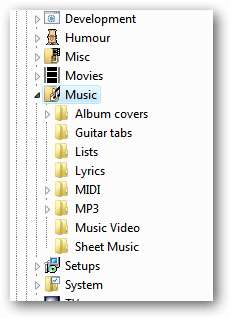
- 앨범 표지 : JPEG 스캔
- 기타 탭 : 기타 악보의 텍스트 파일
- 기울기 : 예 : "역대 최고 1000 곡"
- 가사 : 텍스트 파일
- 대낮 : 전자 음악 파일
- MP3 (의 99 %를 나타냅니다 음악 폴더) : CD에서 추출하거나 다운로드 한 MP3, 아티스트 / 앨범 이름별로 정렬
- 뮤직 비디오 : 비디오 클립
- 망할 음악 : 일반적으로 PDF
그만큼 데이터 \ 쓰기 폴더에는 다음 하위 폴더가 있습니다.
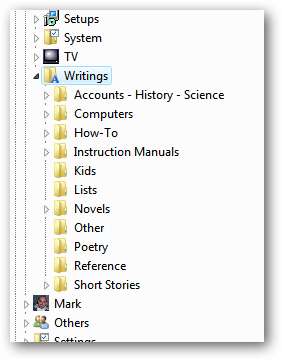
(모두 꽤 자명하다)
그만큼 데이터 \ 개발 폴더에는 다음 하위 폴더가 있습니다.

다시 말하지만, 모두 꽤 자명합니다 (당신이 괴짜라면)
그만큼 데이터 \ 시스템 폴더에는 다음 하위 폴더가 있습니다.
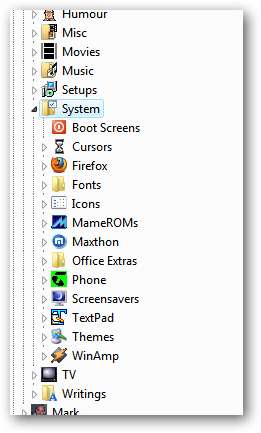
일반적으로 테마, 플러그인 및 기타 다운로드 가능한 프로그램 별 리소스입니다.
그만큼 표 폴더에는 다음 하위 폴더가 있습니다.
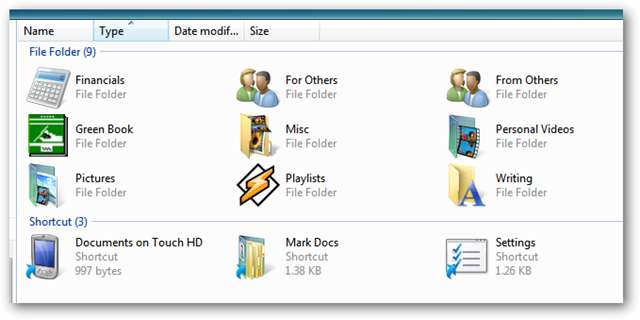
- 다른 사람으로부터 : 보통 다른 사람 (친구, 가족 등)이 저에게 쓴 편지
- 다른 사람들을 위해 : 다른 사람을 위해 만든 편지 및 기타 항목
- 그린 북 : 당신의 사업이 아닙니다
- 재생 목록 : 내가 좋아하는 노래로 편집 한 M3U 파일 (내가 소유 한 모든 앨범에 대해 하나의 M3U 재생 목록 파일 포함)
- 쓰기 : 소설, 철학 및 기타 내 생각
- 마크 문서 : 바로 가기 C : \ 사용자 \ 마크
- 설정 : 바로 가기 C : \ Files \ Settings \ Mark
그만큼 기타 폴더에는 다음 하위 폴더가 있습니다.
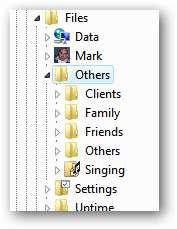
그만큼 당신 (Virtual Creations, my business – I develop 웹 사이트) 폴더에는 다음 하위 폴더가 있습니다.
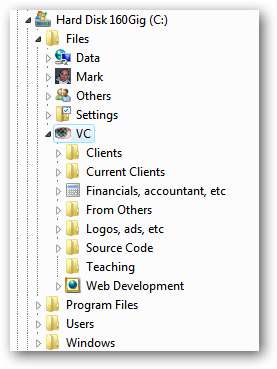
그리고 이것들은 모두 꽤 자명합니다.
결론
이 팁은 제 정신을 구하고 생산성을 유지하는 데 도움이되었습니다.하지만 당신은 어떻습니까? 파일을 정리하는 데 필요한 팁과 요령은 무엇입니까? 의견에 우리와 공유하십시오. 어서, 부끄러워하지 마세요 ...







